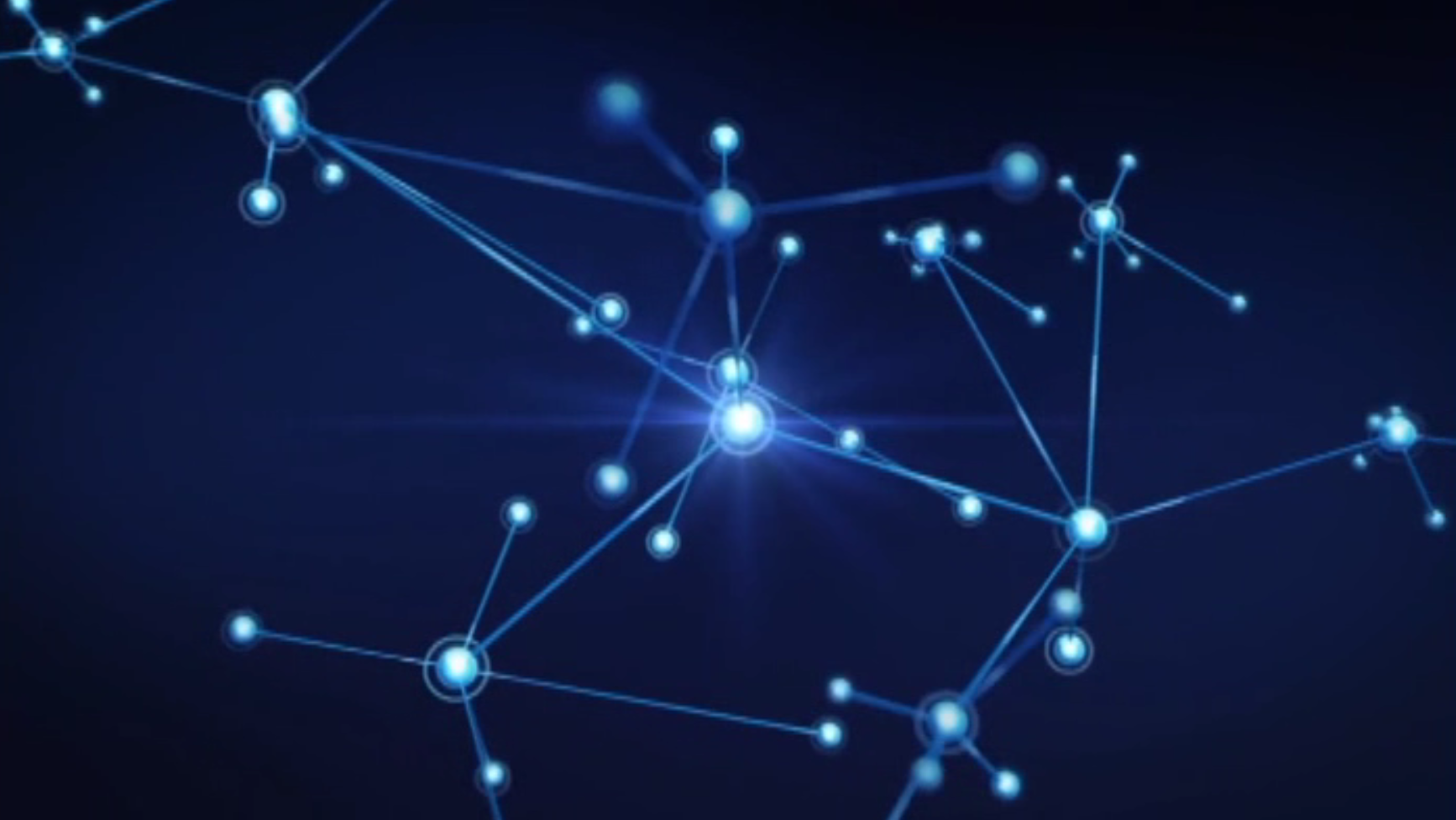+421 948 347 724
+421 911 865 197
Inštalácia štítkovača BROTHER QL - 570
Štítkovač je hardwarové zariadenie, ktoré sa používa v rôznych druhoch prevádzok ako sú napríklad e-shopy, reštaurácie alebo kamenné obchody. Funkcia štítkovača spočíva v tom, že tlačí štítky na rôzne druhy produktov podľa potreby podnikateľa, respektíve zákazníka. Na štítok je možné vkladať rôzne informácie o produkte ako je čiarový kód, EAN alebo adresa zákazníka. Informácie uvedené na štítku sa dajú zamieňať podľa potreby podnikateľa za pomoci premenných.
Ovládač môžeme stiahnuť z domovskej stránky výrobcu alebo z informačného systému CControll, z modulu Súbory » Capp » Drivers » BROTHER QL-570 DRIVER + P-touch, v tomto priečinku sa nachádza zabalený driver.
Do zariadenia sa importujú špeciálne formáty tlačových šablón, v ktorých je dodatočná konfigurácia pre tlač štítkov. Tento import je dôležitý pri každej inštalácií štítkovača. Súbor s formátmi nájdeme v IS CControll v module Súbory » Capp » FORMÁTY PRE ŠTÍTKOVAČ, pod názvom cappFormats.org.
Otvoríme si ovládacie panely, vyberieme si Zariadenia a tlačiarne.
V Zariadeniach a tlačiarniach, klikneme pravým tlačidlom myši na štítkovač Brother QL-570 (v našom prípade je to kópia viď obrázok dole) a z kontextového menu vyberieme možnosť Vlastnosti tlačiarne.
V okne vlastnostiach tlačiarne klikneme na Preferencie.
V okne preferencie tlače klikneme na Label format definitions.
V okne Label format definitions klikneme na Import.
Následne si nájdeme súbor cappFormats.org, otvoríme a potvrdíme OK. Naše formáty sú teraz nastavené.
Postupujeme ako pri nastavovaní formátov štítkov, cez Zariadenia a tlačiarne sa dostaneme k tlačiarni, klikneme pravým tlačidlom a vyberieme Vlastnosti tlačiarne. Vyberieme Preferencie. Následne hore medzi záložkami si otvoríme záložku Option. V tejto záložke sú prvé dve nastavenia zaškrtnuté (Cut every = strihať každý; Cut at end = strihať na konci) ako odporúčané nastavenia. Ak si chceme nastaviť aby nám každý štítok strihalo hneď po texte (ušetrená páska), tak zaškrtneme možnosť Trim tape after data.
Otvoríme si Capp a v pravom hornom rohu, je logo Nastavenia (viď obrázok), ktoré si otvoríme.
V novootvorenom okne si vyberieme záložku Nastavenia tlače. V tejto záložke vpravo v kolónke Tlač vyberieme Aktívny popisovač a vyberieme štítkovač Brother QL-570(Copy). Následne v spodnej časti klikneme na tlačidlo Potvrď.
Nenašli ste čo ste hľadali?